电脑怎么切换窗口 电脑切换窗口的方法介绍
使用电脑的过程中,我们可能需要打开多个软件,多个文件,也就是有很多个窗口,为了我们更快捷,并且方便找到我们需要打开的窗口,当然是要用到切换窗口的方法,但是有很多的用户可能从来都没有用过这个win10的这个功能,今天小编就给大家带来了电脑切换窗口的方法介绍,快来看看吧。

电脑怎么切换窗口
方法一:
1、切换窗口,可以按 Alt + Tab 快捷键;

2、这样就可以出来多个窗口,按住 Alt 键不放,同时按 Tab 就能够切换窗口。
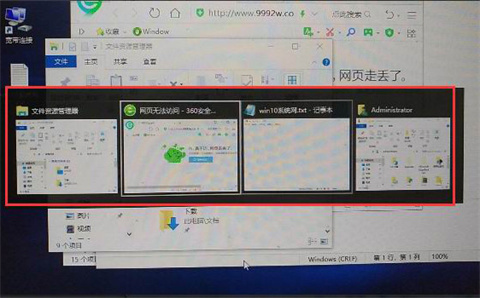
方法二:
鼠标移动到任务栏上,由于系统默认是有预览窗口的,所以也可以用来快速切换窗口。
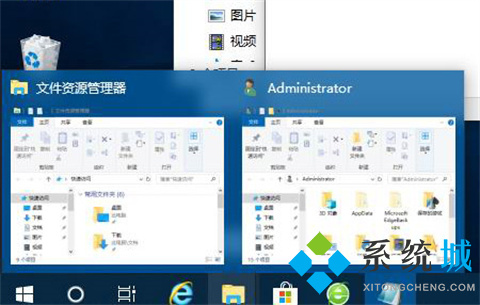
方法三:
1、Win10默认是会有任务视图的,平时使用任务视图,也同样能够达到切换窗口的目的。
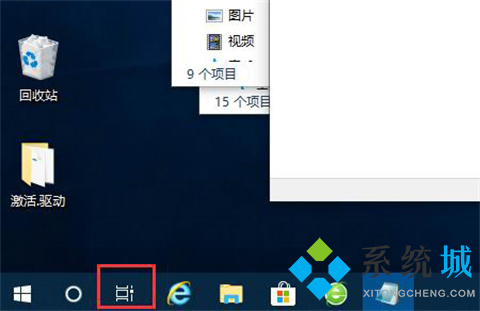
总结:
1、切换窗口,可以按 Alt + Tab 快捷键;
2、这样就可以出来多个窗口,按住 Alt 键不放,同时按 Tab 就能够切换窗口。
以上的全部内容就是系统城为大家提供的 电脑怎么切换窗口的三种具体操作方法介绍啦~希望对大家有帮助~还有更多精彩内容尽情关注本站,系统城感谢您的阅读!
我告诉你msdn版权声明:以上内容作者已申请原创保护,未经允许不得转载,侵权必究!授权事宜、对本内容有异议或投诉,敬请联系网站管理员,我们将尽快回复您,谢谢合作!










